إصلاح مصادقة Google Play مطلوب خطأ على Android
نشرت: 2022-06-27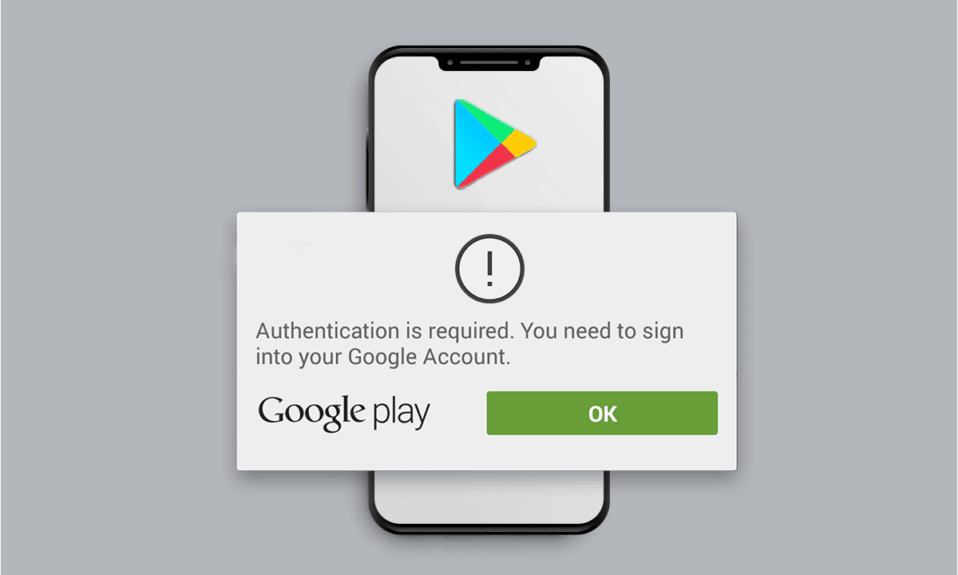
يعد متجر Google Play أحد المصادر الشائعة على هواتف Android التي يقوم المستخدمون من خلالها بتنزيل جميع التطبيقات والألعاب تقريبًا على هواتفهم. إنه التطبيق الأكثر موثوقية وأمانًا لتنزيل التطبيقات المطلوبة مجانًا أو بسعر محدد. ولكن ، في بعض الأحيان ، يواجه المستخدمون خطأً مطلوبًا في مصادقة Google Play في تطبيق Play Store ، مما يمنعهم من تثبيت تطبيق على هواتفهم التي تعمل بنظام Android. اقرأ هذه المقالة حتى النهاية لمعرفة طرق إصلاح المصادقة المطلوبة التي تحتاجها لتسجيل الدخول إلى مشكلة حساب Google على الفور.
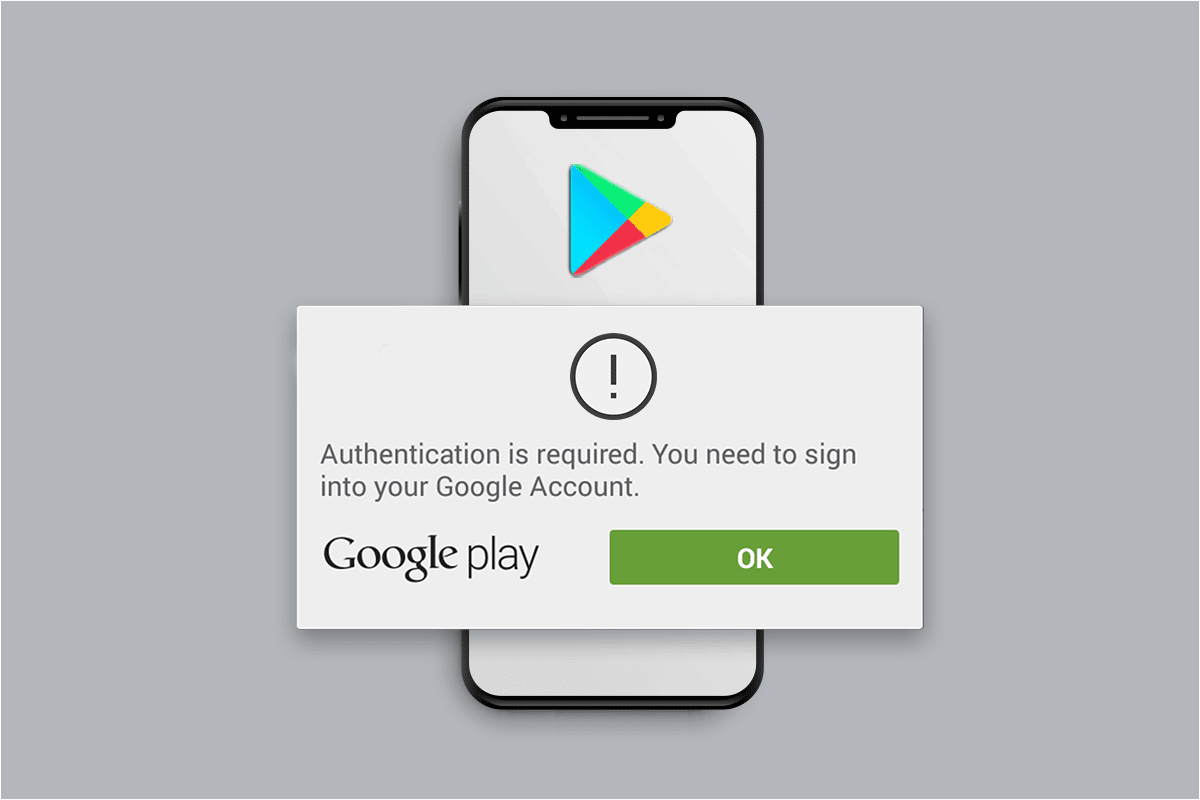
محتويات
- كيفية إصلاح مصادقة Google Play مطلوب خطأ على Android
- الطريقة الأولى: فرض إيقاف متجر Google Play
- الطريقة الثانية: إعادة مزامنة حساب Google
- الطريقة الثالثة: تعطيل تقييد استخدام البيانات
- الطريقة الرابعة: تعطيل مصادقة شراء متجر Play
- الطريقة الخامسة: مسح ذاكرة التخزين المؤقت لمتجر Play
- الطريقة 6: إلغاء تثبيت تحديثات متجر Play
- الطريقة السابعة: إعادة إضافة حساب Google
- الطريقة الثامنة: تثبيت ملف APK Play Store
كيفية إصلاح مصادقة Google Play مطلوب خطأ على Android
بعض أسباب حدوث هذا الخطأ على جهاز Android مذكورة أدناه:
- حساب Google غير متزامن
- استخدام البيانات المقيدة لتطبيق متجر Play
- تم تمكين مصادقة الشراء في تطبيق متجر Play
- تلف ذاكرة التخزين المؤقت لتطبيق Play Store والبيانات
- تحديثات متجر Play المعيبة
فيما يلي الطرق المدرجة لك لقراءتها ومتابعتها لمعرفة كيفية مصادقة حساب Google Play الخاص بك على هاتفك.
ملاحظة: نظرًا لأن الهواتف الذكية لا تحتوي على نفس خيارات الإعدادات ، فإنها تختلف من مصنع لآخر. وبالتالي ، تأكد من الإعدادات الصحيحة قبل تغيير أي منها على جهازك. تم تنفيذ هذه الخطوات على هاتف Xiaomi الذي يعمل بنظام MIUI 11 ، كما هو موضح في الرسوم التوضيحية أدناه.
الطريقة الأولى: فرض إيقاف متجر Google Play
الحل الأول لإصلاح المصادقة مطلوب تحتاجه لتسجيل الدخول إلى خطأ حساب Google هو فرض إيقاف التطبيق الهدف. في هذه الحالة ، يمكنك فرض إيقاف تطبيق Play Store بمساعدة الخطوات المذكورة أدناه.
ملاحظة : لن يؤدي فرض إيقاف تطبيق متجر Play إلى حذف أي من بيانات حسابك على Google.
1. افتح تطبيق الإعدادات على جهاز Android الخاص بك.
2. اسحب لأسفل وانقر على التطبيقات من القائمة ، كما هو موضح أدناه.
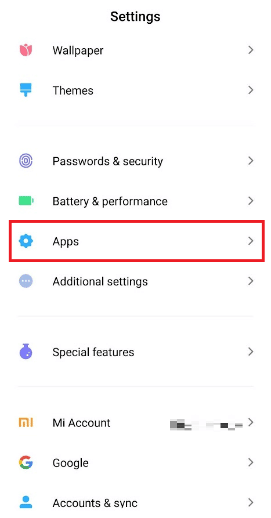
3. اضغط على إدارة التطبيقات> متجر Google Play .
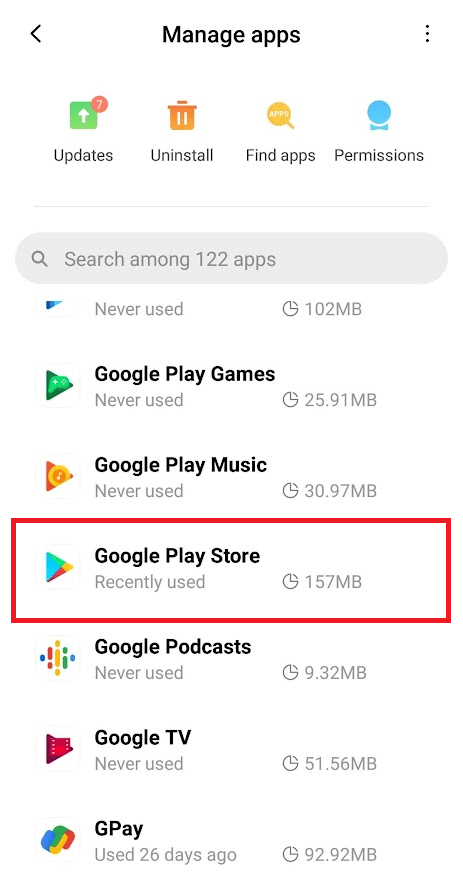
4. في شاشة معلومات تطبيق متجر Google Play ، انقر فوق فرض الإيقاف من أسفل الشاشة ، كما هو موضح.
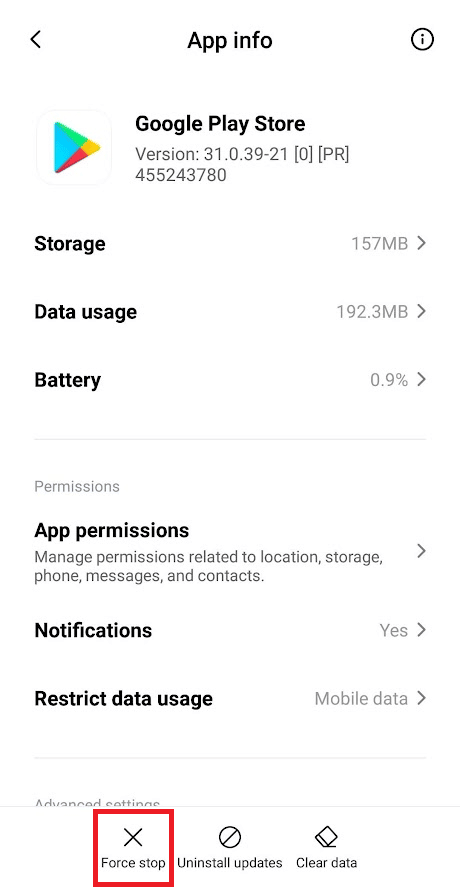
5. اضغط على موافق لتأكيد النافذة المنبثقة.
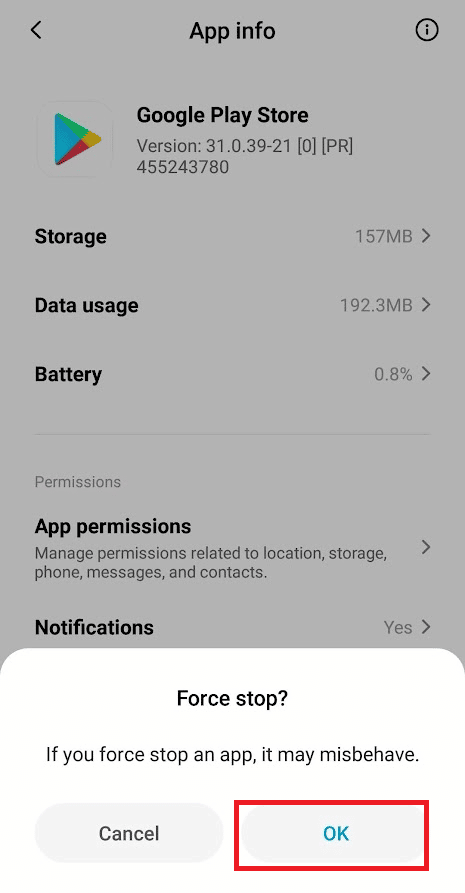
أعد فتح تطبيق متجر Play لمعرفة ما إذا كانت المشكلة المذكورة قد تم إصلاحها أم لا.
الطريقة الثانية: إعادة مزامنة حساب Google
عندما لا يتم مزامنة حساب Google مع إعدادات الهاتف ، يمكنك مواجهة خطأ مصادقة Google Play مطلوب في كثير من الأحيان. دعنا نرى خطوات مزامنة حسابك في Google يدويًا من إعدادات الهاتف.
1. قم بتشغيل تطبيق الإعدادات على هاتفك.
2. اضغط على خيار الحساب والمزامنة من أسفل قائمة القائمة.
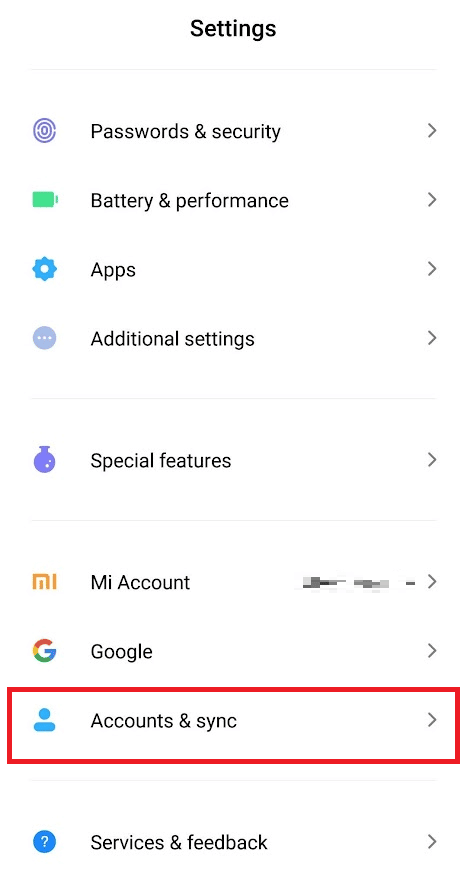
3. اضغط على Google ، كما هو موضح أدناه.
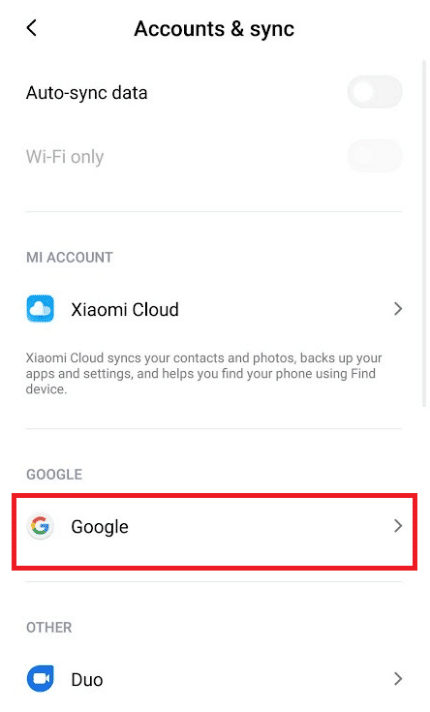
4. اختر وانقر فوق حساب Google المطلوب من الحسابات المتاحة.
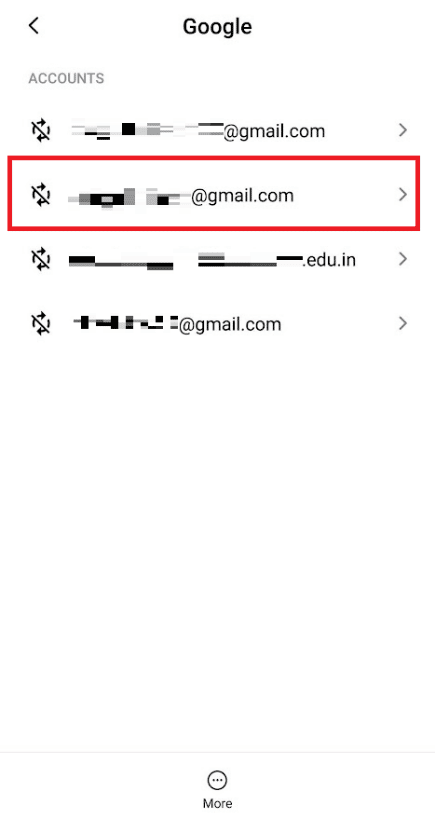
5. اضغط على أيقونة المزيد من الأسفل ، كما هو موضح.
6 .. اضغط على خيار المزامنة الآن .
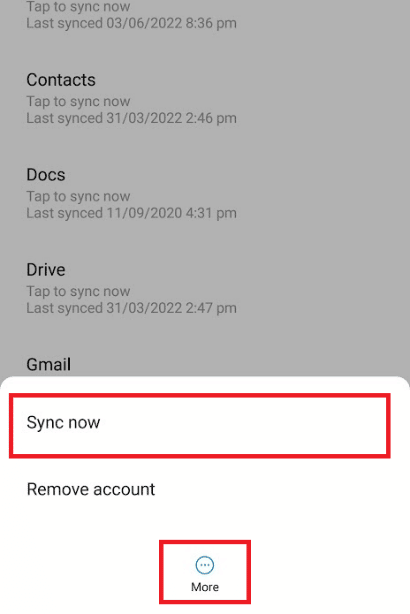
7. بعد مزامنة الحساب ، قم بتشغيل تطبيق متجر Play ومعرفة ما إذا كنت لا تزال تواجه المشكلة أم لا.
اقرأ أيضًا: كيفية إزالة حساب Google من جهاز Android الخاص بك
الطريقة الثالثة: تعطيل تقييد استخدام البيانات
قد يؤدي تقييد البيانات لتطبيق متجر Play إلى ظهور الخطأ الذي تمت مناقشته على جهاز Android الخاص بك. غالبًا ما يتسبب وضع توفير البيانات في حدوث ذلك. لمعرفة كيفية مصادقة حساب google play الخاص بك عن طريق تعطيل قيود البيانات لمتجر Play ، اتبع الخطوات التالية.
1. الوصول إلى شاشة معلومات تطبيق متجر Google Play ، كما هو موضح في الطريقة الأولى .
2. اضغط على خيار تقييد استخدام البيانات ، كما هو موضح أدناه.
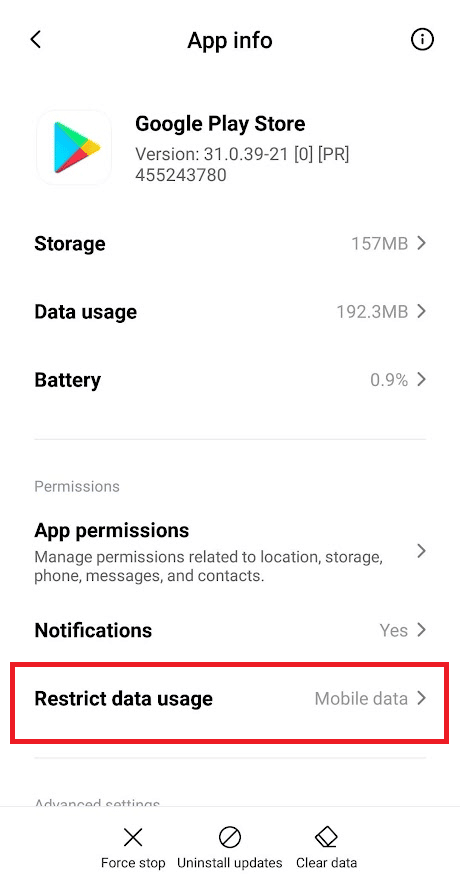
3. ضع علامة على خيار بيانات الهاتف المحمول أو Wi-Fi من القائمة المنبثقة وانقر على " موافق ".
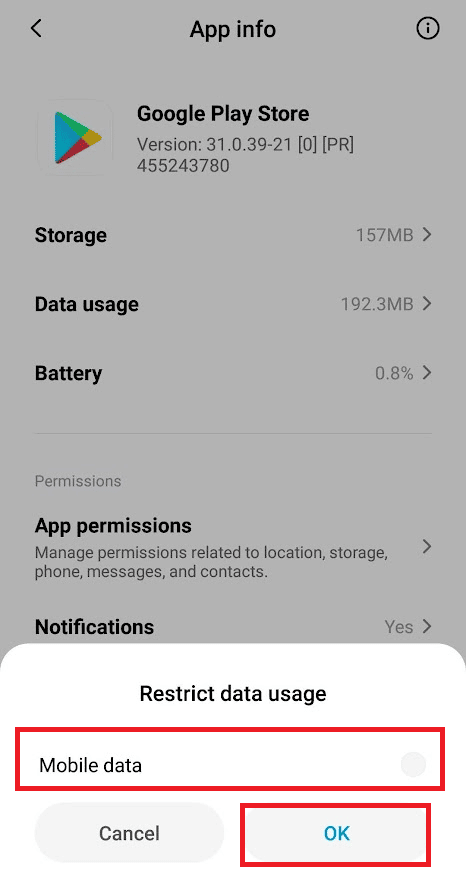

سيكون استخدام البيانات الآن غير مقيد وقد يختفي الخطأ من تطبيق متجر Play على جهازك هذه المرة.
الطريقة الرابعة: تعطيل مصادقة شراء متجر Play
إذا قمت بتمكين المصادقة لمشتريات Play Store ، فهناك احتمال معين أن ترى أن مصادقة Google Play مطلوبة في تطبيق Play Store. اقرأ واتبع الخطوات أدناه لتعطيل خيار مصادقة الشراء في تطبيق متجر Play.
1. افتح تطبيق متجر Play على هاتفك.
2. اضغط على أيقونة الملف الشخصي من الزاوية اليمنى العليا ، كما هو موضح أدناه.
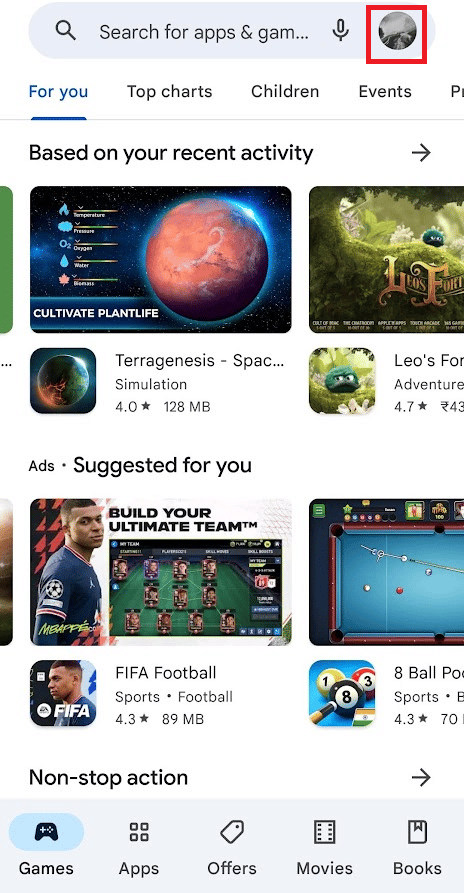
3. اضغط على خيار الإعدادات .
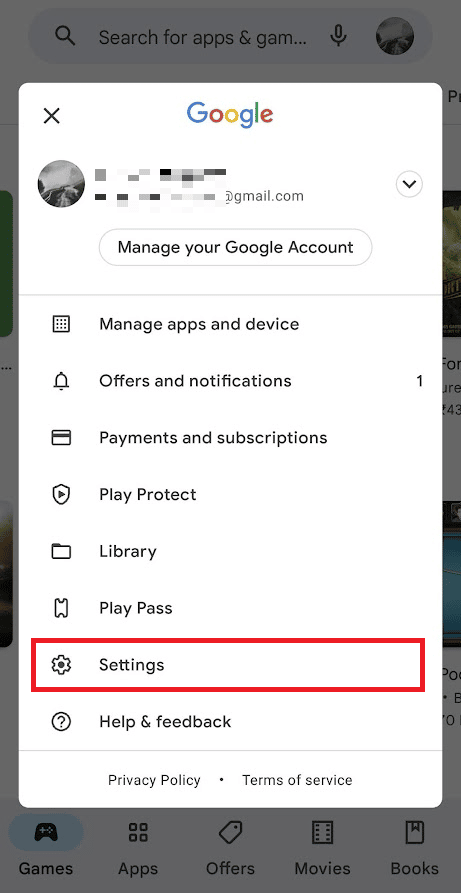
4. اضغط على خيار القائمة المنسدلة المصادقة .
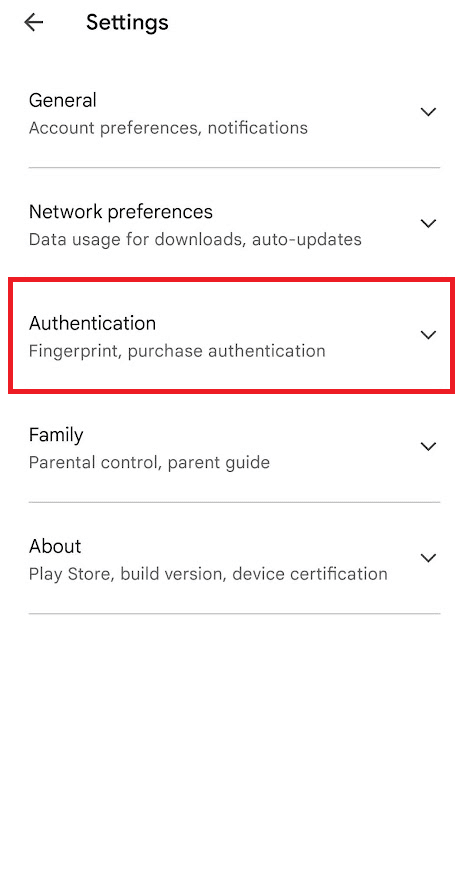
5. اضغط على طلب المصادقة لعمليات الشراء .
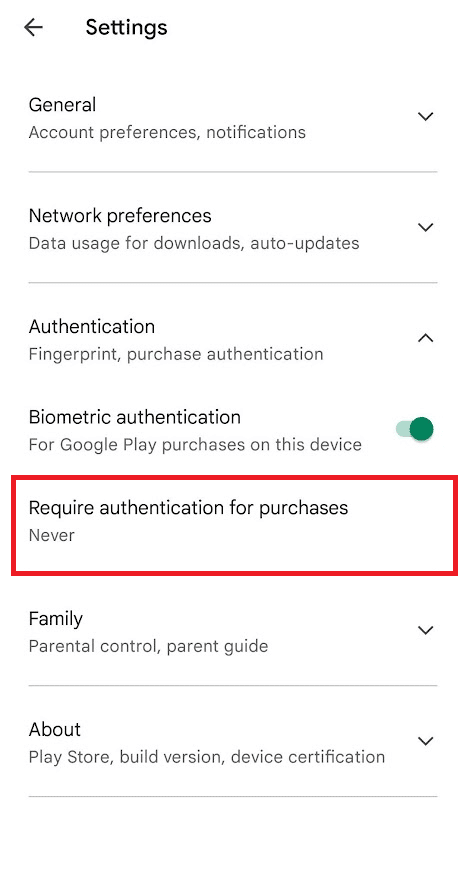
6. حدد الحقل أبدًا ، كما هو موضح أدناه.
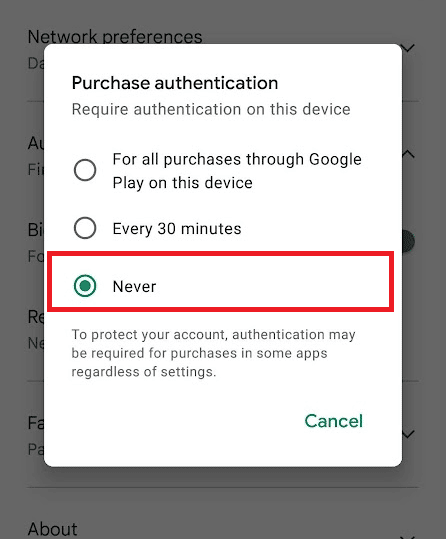
7. أدخل كلمة مرور Google لتأكيد العملية وانقر فوق موافق .
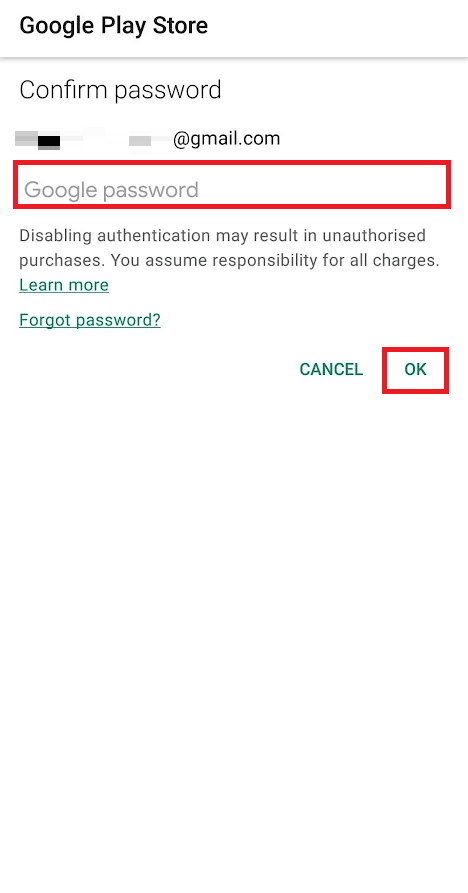
اقرأ أيضًا: كيفية إصلاح خطأ الخادم في متجر Google Play
الطريقة الخامسة: مسح ذاكرة التخزين المؤقت لمتجر Play
يمكنك أيضًا التخلص من الخطأ المعني عن طريق مسح ذاكرة التخزين المؤقت وبيانات متجر Play من إعدادات الهاتف.
1. افتح تطبيق الإعدادات وقائمة معلومات تطبيق متجر Play .
2. اضغط على خيار مسح البيانات من أسفل الشاشة.
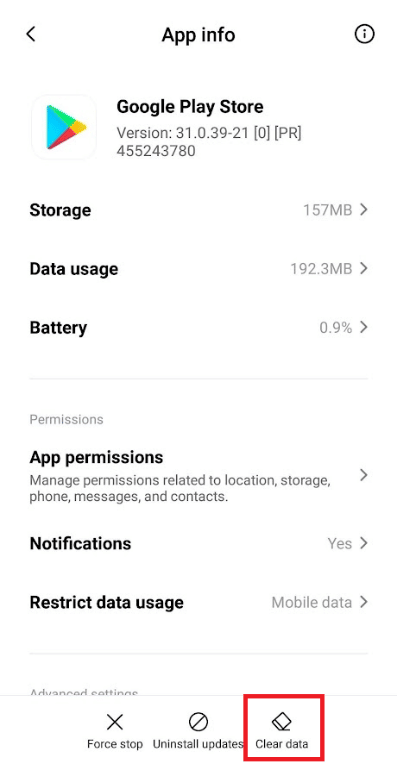
3. اضغط على مسح ذاكرة التخزين المؤقت ومسح جميع خيارات البيانات وتأكيد النوافذ المنبثقة واحدة تلو الأخرى.
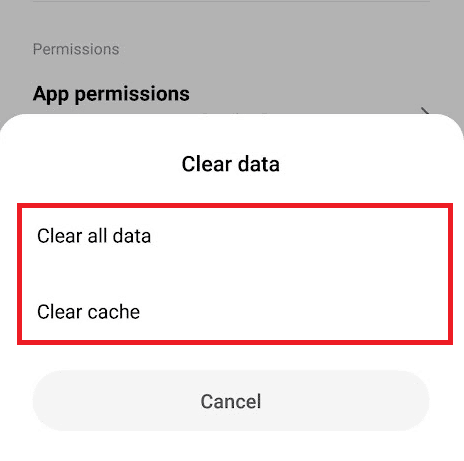
4. أعد تشغيل تطبيق متجر Play لمعرفة ما إذا تم حل المشكلة أم لا.
الطريقة 6: إلغاء تثبيت تحديثات متجر Play
إذا لم ينجح مسح البيانات وذاكرة التخزين المؤقت في حل المشكلة التي تمت مناقشتها ، فجرّب الخطوات التالية التي توضح طريقة إلغاء تثبيت تحديثات تطبيق متجر Play.
1. افتح تطبيق الإعدادات وانتقل إلى قائمة معلومات تطبيق متجر Play ، كما هو موضح سابقًا.
2. اضغط على خيار إلغاء تثبيت التحديثات ، كما هو موضح أدناه.
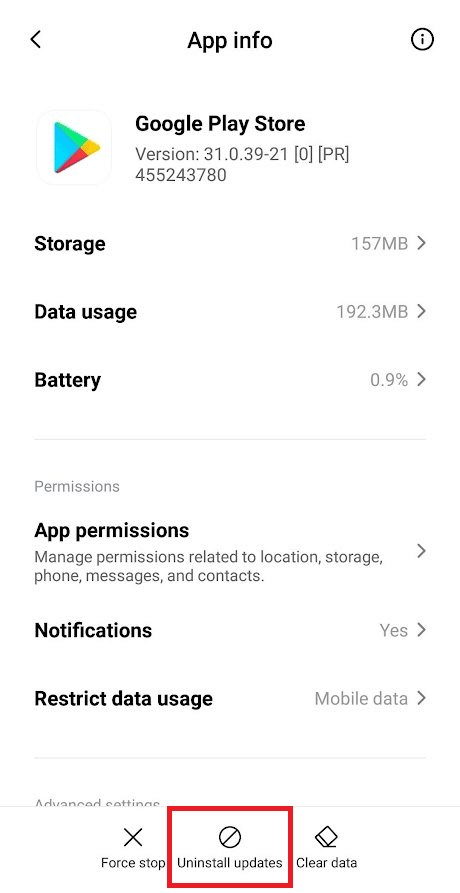
3. قم بتأكيد المطالبة بالنقر فوق " موافق ".
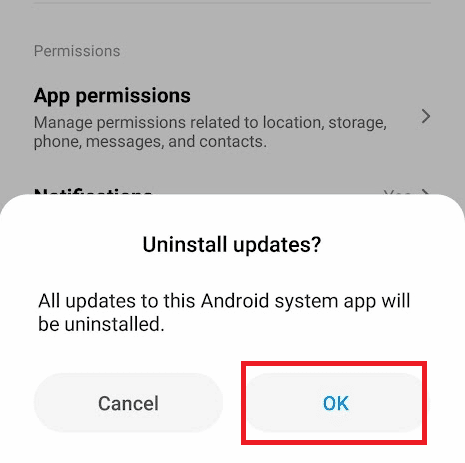
اقرأ أيضًا: إصلاح خطأ Play Store DF-DFERH-01
الطريقة السابعة: إعادة إضافة حساب Google
قد تضطر إلى إزالة حساب Google الخاص بك وإضافته مرة أخرى على هاتفك لحل مصادقة Google Play خطأ مطلوب إذا لم تساعد الخطوات السابقة. فيما يلي الخطوات التي توضح كيف يمكنك إزالة وإضافة حساب Google الخاص بك.
1. الوصول إلى شاشة مزامنة الحساب ، كما هو موضح من قبل.
2. اضغط على أيقونة المزيد> إزالة الحساب .
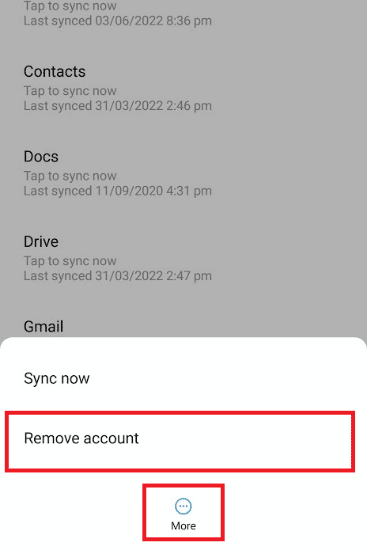
3. من شاشة الحساب والمزامنة ، اسحب لأسفل وانقر على إضافة حساب ، كما هو موضح.
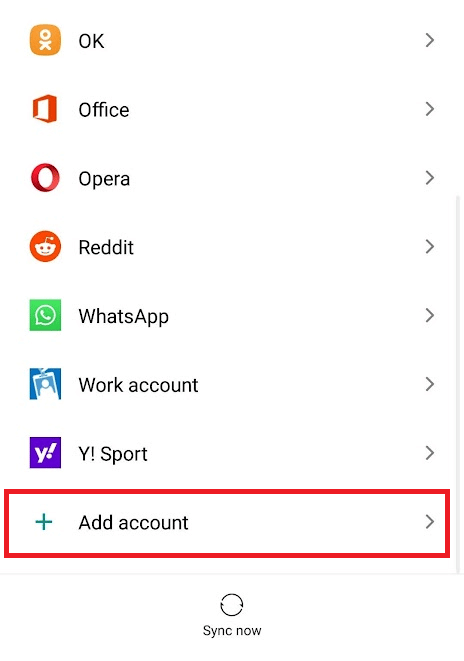
4. اضغط على خيار جوجل من القائمة.
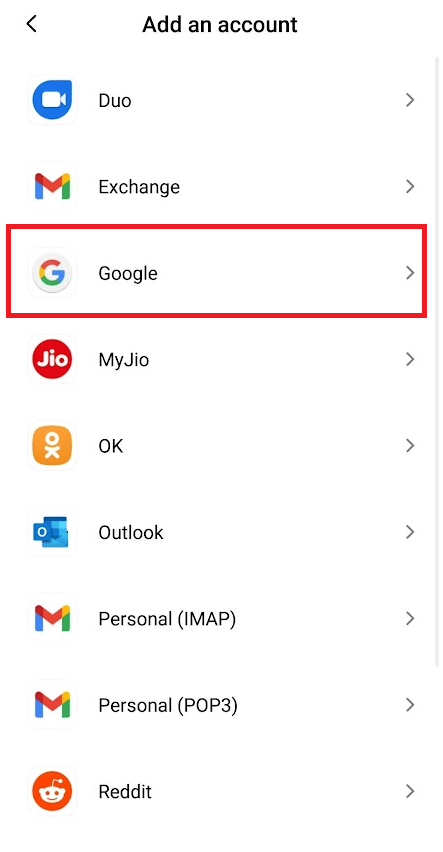
5. الآن ، اتبع التعليمات التي تظهر على الشاشة لتسجيل الدخول وإضافة حساب Google المطلوب مرة أخرى باستخدام بيانات اعتماد الحساب الصحيحة.
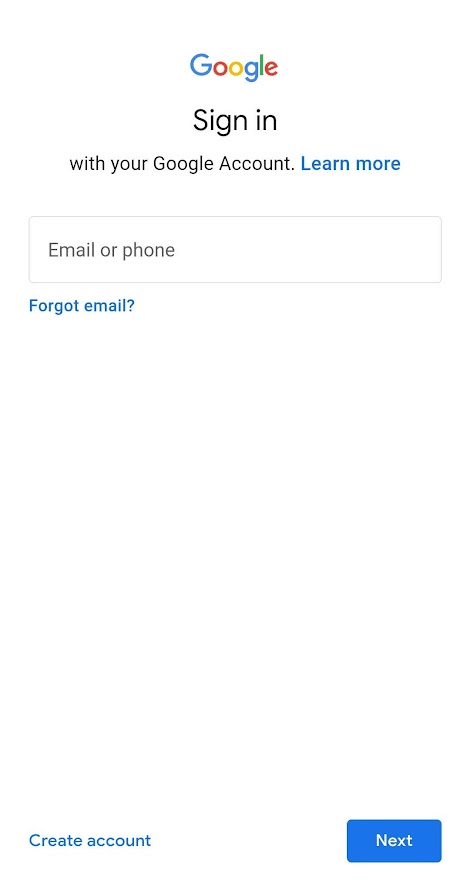
اقرأ أيضًا: 15 من أفضل بدائل متجر Google Play (2021)
الطريقة الثامنة: تثبيت ملف APK Play Store
أخيرًا ، إذا لم ينجح أي شيء ، فيمكنك تنزيل ملف APK للتطبيقات والألعاب المطلوبة التي لا يمكنك الوصول إليها من خلال تطبيق Play Store. اقرأ دليلنا على Safest Website For Android APK Download لمعرفة المواقع التي يمكنك استخدامها.
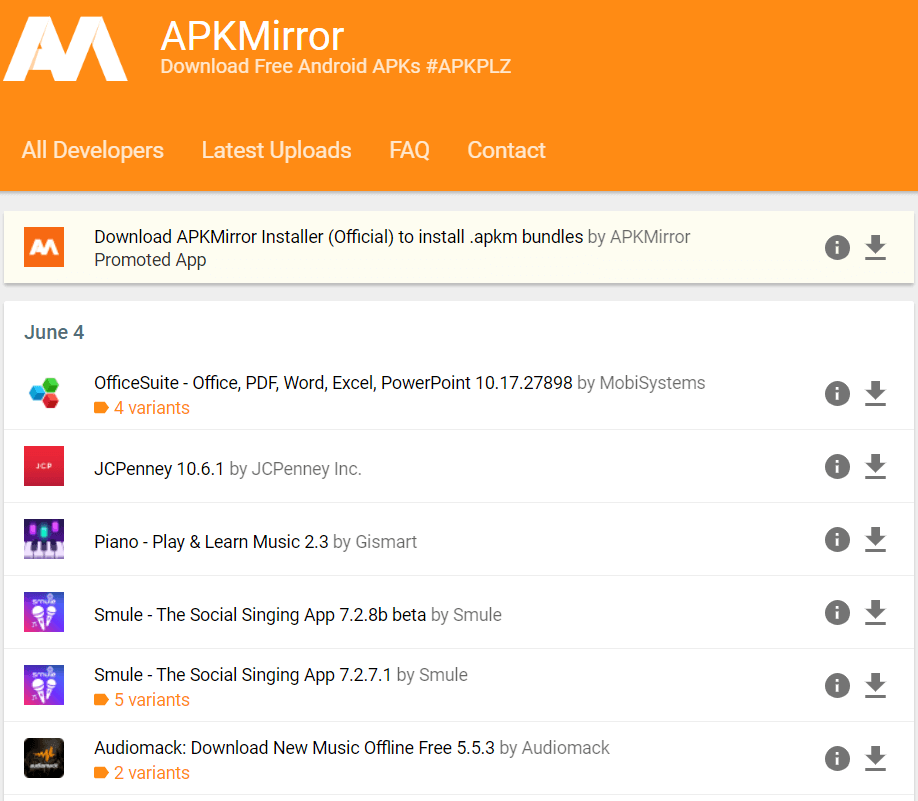
موصى به :
- إصلاح حدث خطأ في المقبس أثناء اختبار التحميل
- كيف يمكنني تسجيل الخروج من Outlook Mobile
- إصلاح Android يبدأ في تحسين التطبيق 1 من 1
- كيفية إيقاف تشغيل OK Google على Android
لذلك ، نأمل أن تكون قد فهمت كيفية إصلاح طلب مصادقة Google Play ، فأنت بحاجة إلى تسجيل الدخول إلى خطأ حساب Google بمساعدة الخطوات التفصيلية. يمكنك إخبارنا بأي استفسارات حول هذه المقالة أو اقتراحات حول أي موضوع آخر تريد منا أن نكتب مقالًا عنه. قم بإسقاطها في قسم التعليقات أدناه حتى نعرف.
